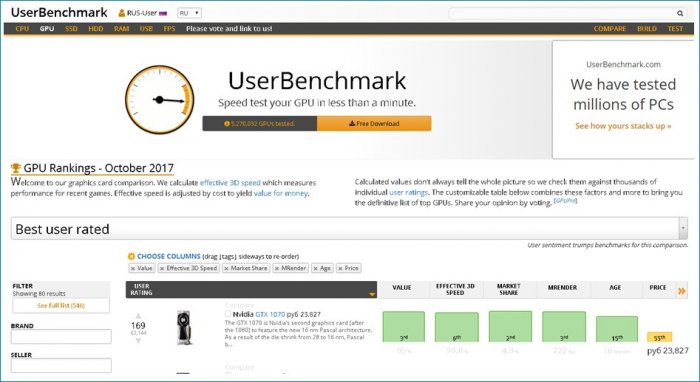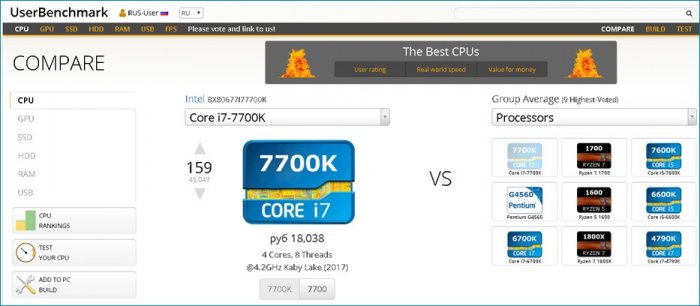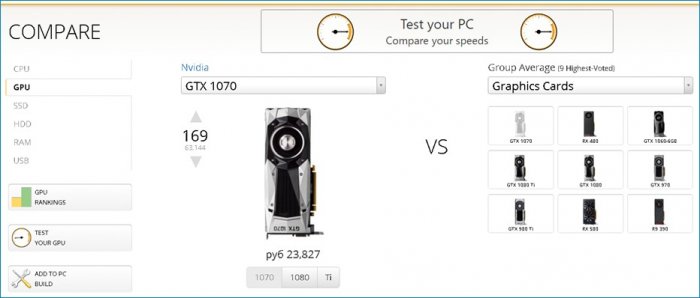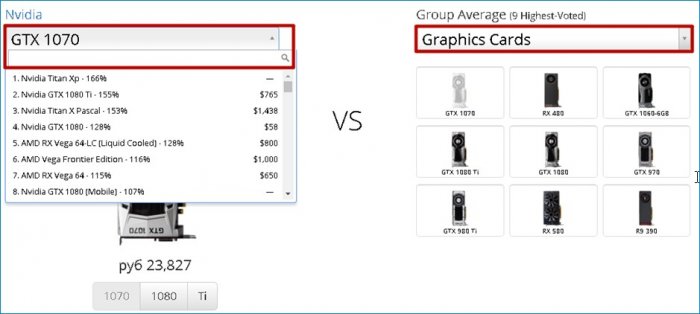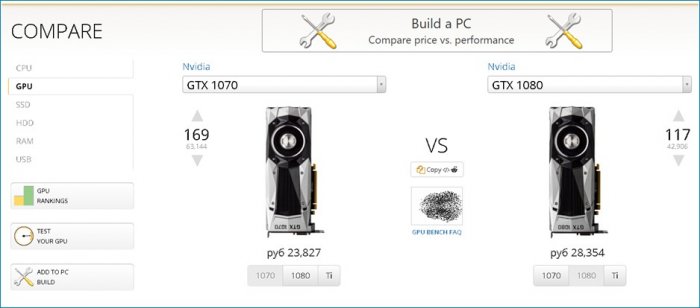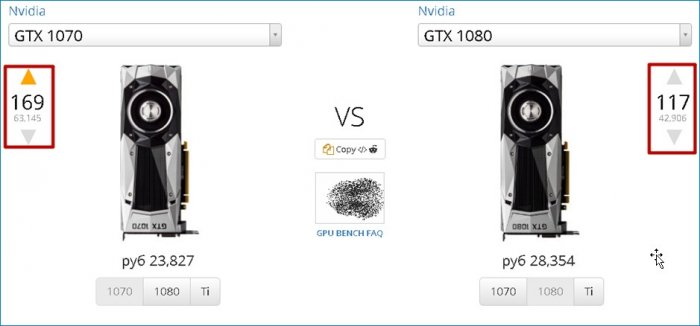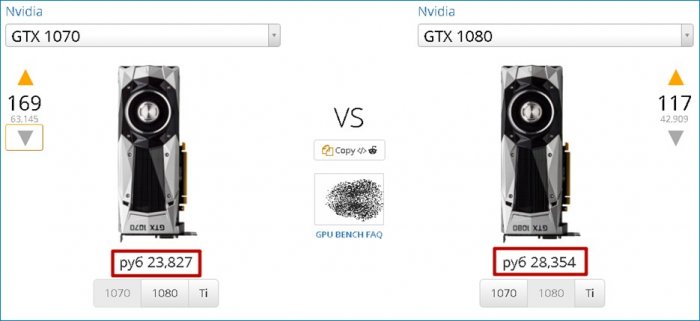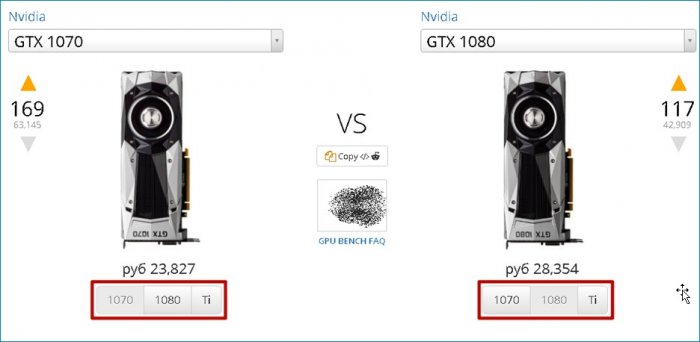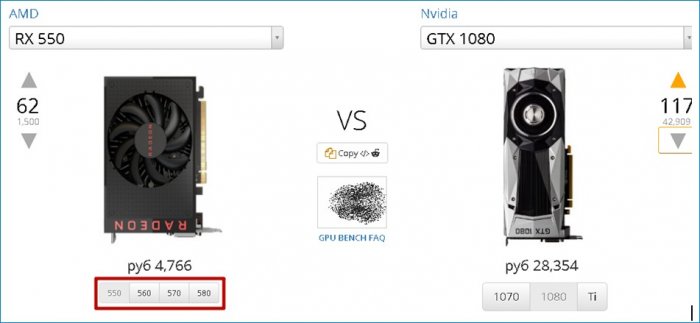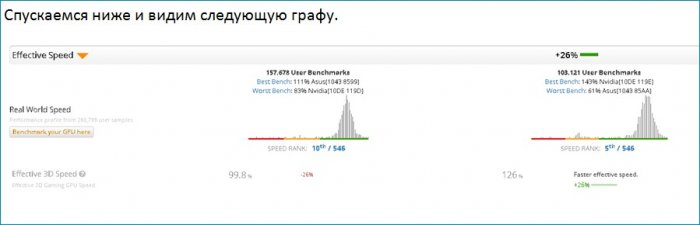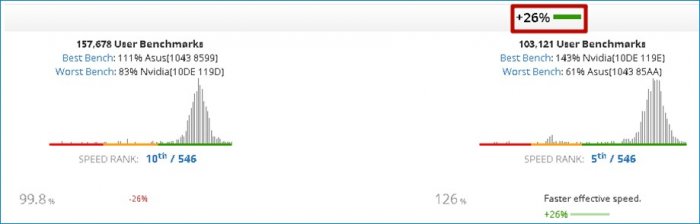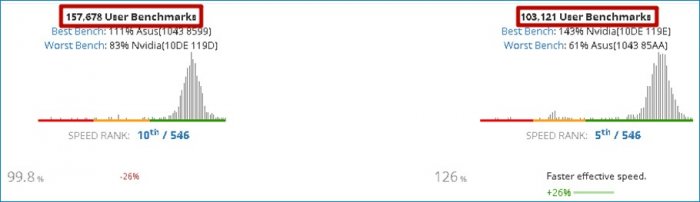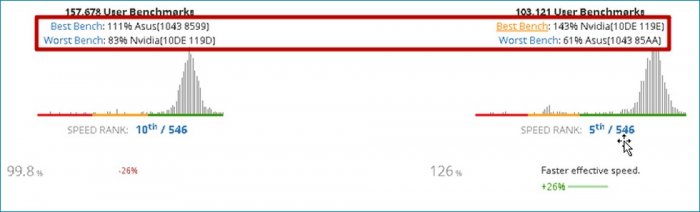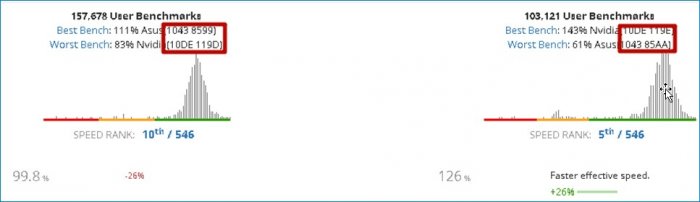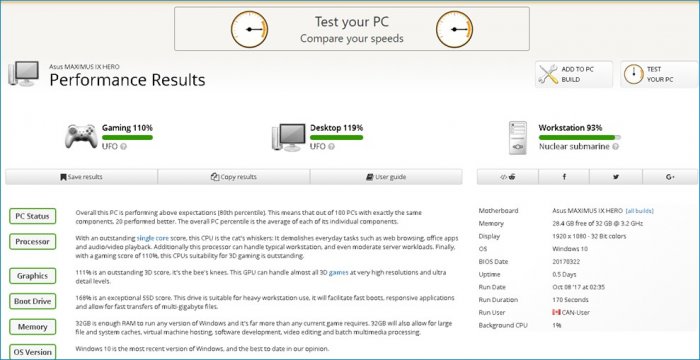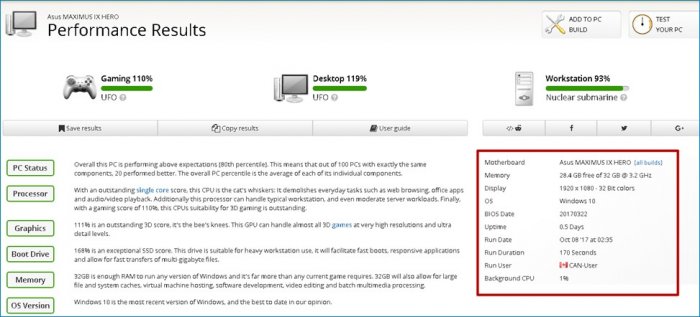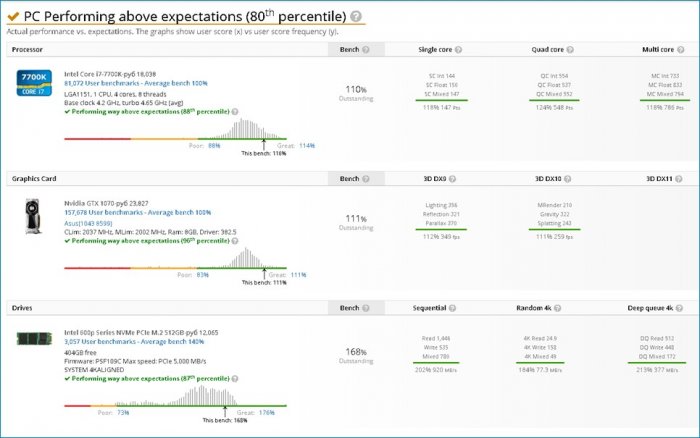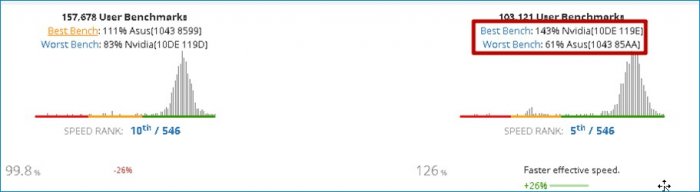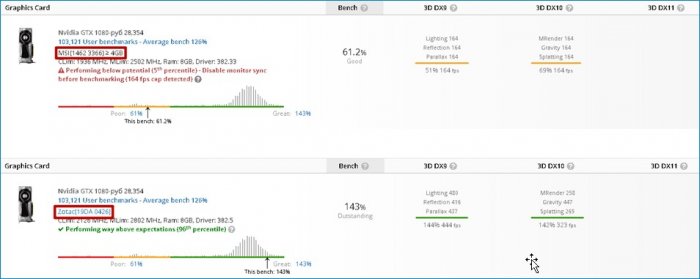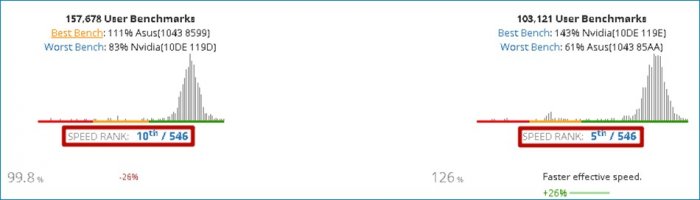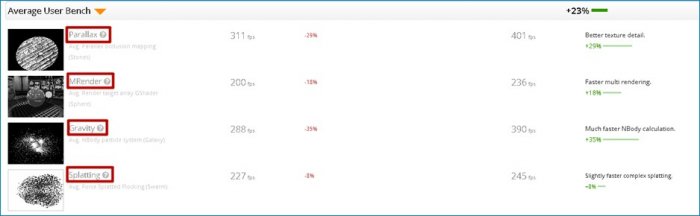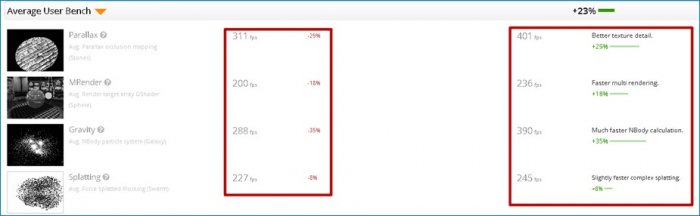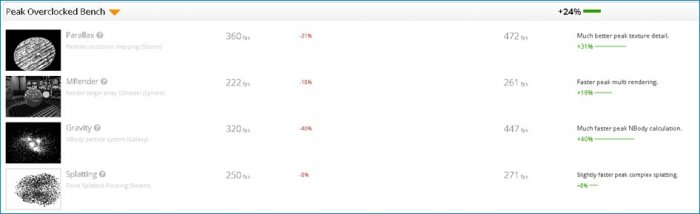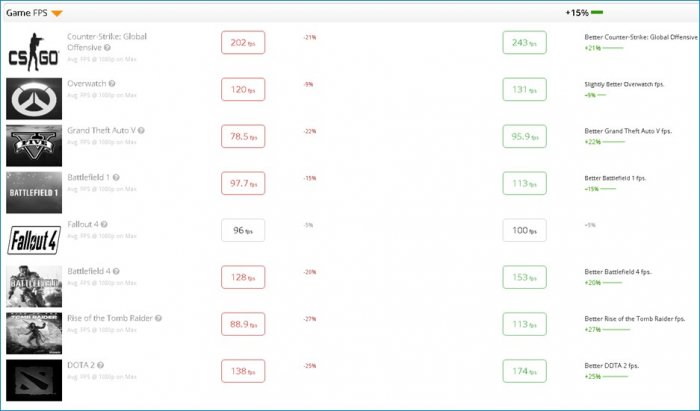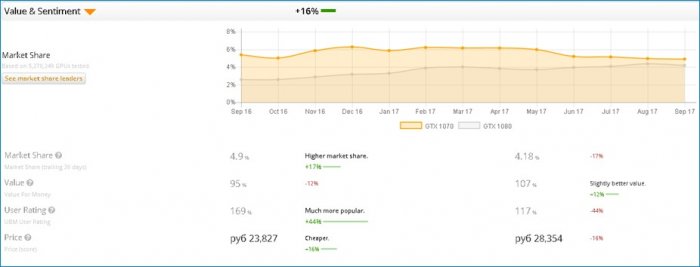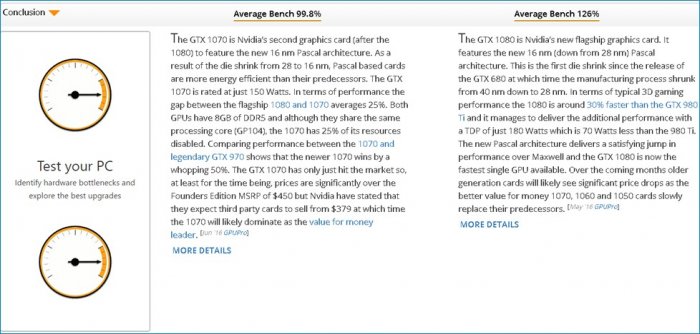Как сравнивать видеокарты
Чтобы стать счастливым владельцем идеального игрового компьютера, мало просто иметь финансовую возможность его приобрести. Обилие комплектующих на сегодняшнем компьютерном рынке требует от современного пользователя ещё и интеллектуальных затрат при их выборе. Любой рискнувший самостоятельно решать, что должно быть внутри его системника, а не брать то, что есть на рынке готовых устройств, соответственно, должен хотя бы поверхностно разбираться в аппаратной начинке, от производительности которой зависит качество его любимых игр. Поверхностных знаний о компьютерном железе будет вполне достаточно, ведь углублённо их исследованием и сравнением занимаются специальные сервисы типа Userbenchmark.Com. Всё, что, друзья, потребуется от нас – научиться работать с такими сервисами. В одной из недавних публикаций сайта мы разбирались, как помощью Userbenchmark.Com сравнивать производительность процессоров. В этой статье в деталях будем разбирать ещё один важный компонент сборки игрового ПК – видеокарту. Как сравнивать по производительности разные модели видеокарт, чтобы в итоге подобрать для себя оптимальный вариант?
Как сравнивать видеокарты
Что же, друзья, отправляемся на сайт сервиса по адресу: http://www.userbenchmark.com
Нас сегодня интересует только сравнение, поэтому нажимаем на маленькую кнопку в правом верхнем углу под названием "Compare”.
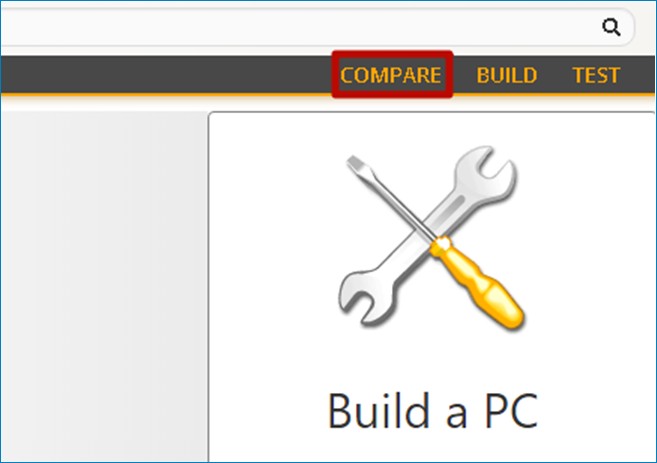
По умолчанию появляется меню сравнения процессоров. Для того чтобы начать сравнивать видеокарты, необходимо в меню слева выбрать пункт "GPU”.
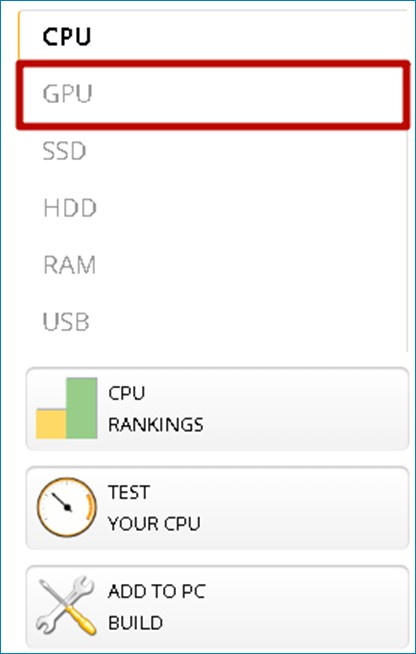
В этом окне мы с вами и будем производить сравнение. Для этого необходимо выбрать две модели графических чипов в соответствующих полях сверху.
После того, как выбрали две модели, появится вся необходимая информация, и сайт уже будет выглядеть примерно так.
Сбоку от каждой модели можно увидеть место, которое видеокарта занимает, основываясь на результатах голосования пользователей. Большое число – место в общем списке. Маленькое число – количество проголосовавших.
Так же почти у всех видеокарт будет указана цена, однако не смотрите на эти цифры, так как сайт является зарубежным и реальные цены в России почти всегда будут отличаться от указанных на сайте.
Снизу вы можете выбрать любую модификацию в рамках одного семейства графического чипа (1070, 1080, 1080 Ti).
Если, к примеру, сравнивать RX 550, то снизу вы сможете выбрать различные модифицированные версии карты, построенные на базе этого же чипа (550, 560, 570, 580). Сделано это в первую очередь для удобства пользователя.
В ней в первую очередь стоит смотреть на преимущество в производительности в играх одной видеокарты над другой. Указывается оно в процентах.
Очень важно понимать, что итоговые результаты производительности зависят от огромного количества факторов, например, конфигурация всего ПК, установленная операционная система, состояние драйверов и т.д. и т.п. Поэтому результаты производительности двух одинаковых видеокарт на разных ПК могут сильно отличаться. И на сайте можно наглядно это посмотреть. Под цифрами, показывающими количество проведенных тестов, можно увидеть две небольшие надписи: "Best Bench" и "Worst Bench".
Best Bench – лучший зафиксированный результат теста, показанный в процентах относительно нормы.
Worst Bench – соответственно худший результат. В скобочках указан ID драйвера видеокарты, при котором производился тест.
Если перейти по гиперссылкам Best Bench и Worst Bench, то вы увидите полную конфигурацию системы, при которой был зафиксирован данный результат.
В правой части есть подробная информация о том, какая материнская плата была установлена при тесте (мамка очень многое решает), количество и частота оперативной памяти, разрешение, версия операционной системы, версию БИОСа, как давно тест был проведён, время тестирования системы, загруженность CPU при тесте и даже в какой стране это произошло.
Как вы видите, результаты одной модели GTX 1080 могут сильно отличаться в зависимости от модификации модели и конфигурации системы и разница между худшим тестом и лучшим составляет целых 82% производительности (143%-61%)!
Если перейти по гиперссылкам и пролистать чуть ниже, то вы увидите, что Worst Bench был зафиксирован у версии видеокарты от MSI, а Best Bench был зафиксирован у версии от Zotac. Конечно, от конфигурации системы тоже очень многое зависит, но данная информация более чем исчерпывающая. Рассматриваете GTX 1080 к покупке – присмотритесь к Zotac и откажитесь от MSI. Помните, у разных компаний партнеровесть удачные и неудачные версии модификаций графических чипов.
Сравнение других видеокарт делается по аналогии, и можно также посмотреть какую версию покупать стоит, а какую нет.
Листая страницу еще ниже, вы увидите поле под названием Average User Bench, которое отображает результаты графического процессора в различных технологиях, применяемых в компьютерной графике. Обычному пользователю эта информация мало что даст, однако для некоторых компьютерных гиков она может быть полезна.
Всего технологии четыре.
Parallax – технология при которой фоновые изображения в перспективе двигаются медленнее, чем двигаются элементы расположенные на переднем плане.
MRender – технология при которой отрисовываются целевые массивы и геометрические шейдеры.
Gravity – тест графического процессора на способность просчитывать взаимодействие между множеством частиц.
Splatting – тест на отрисовку большого количества мелких объектов.
В этом же поле видно, сколько кадров в секунду выдал графический процессор при этих тестах. И преимущество по производительности в процентах.
Еще ниже поле под названием Peak Overclocked Bench. Те же самые тесты, только здесь уже показаны результаты разогнанных видеокарт.
Еще ниже находится поле, которое отображает среднее количество кадров в секунду, выдаваемое графическим чипом в разных играх. Настройки графики максимальные, разрешение 1080р.
Market Share – доля рынка. Value – соотношение цены и производительности. User Rating – рейтинг пользователей. Price – цена.
Если вы владеете английским языком, то можете почитать выводы создателей сайта о графическом процессоре.
Ctrl
Enter
Заметили ошибку
Выделите и нажмите Ctrl+Enter